Sezione 5 altre funzioni utili, Pronta per la costruzione lavori – TA Triumph-Adler DC 2130 Manuale d'uso
Pagina 87
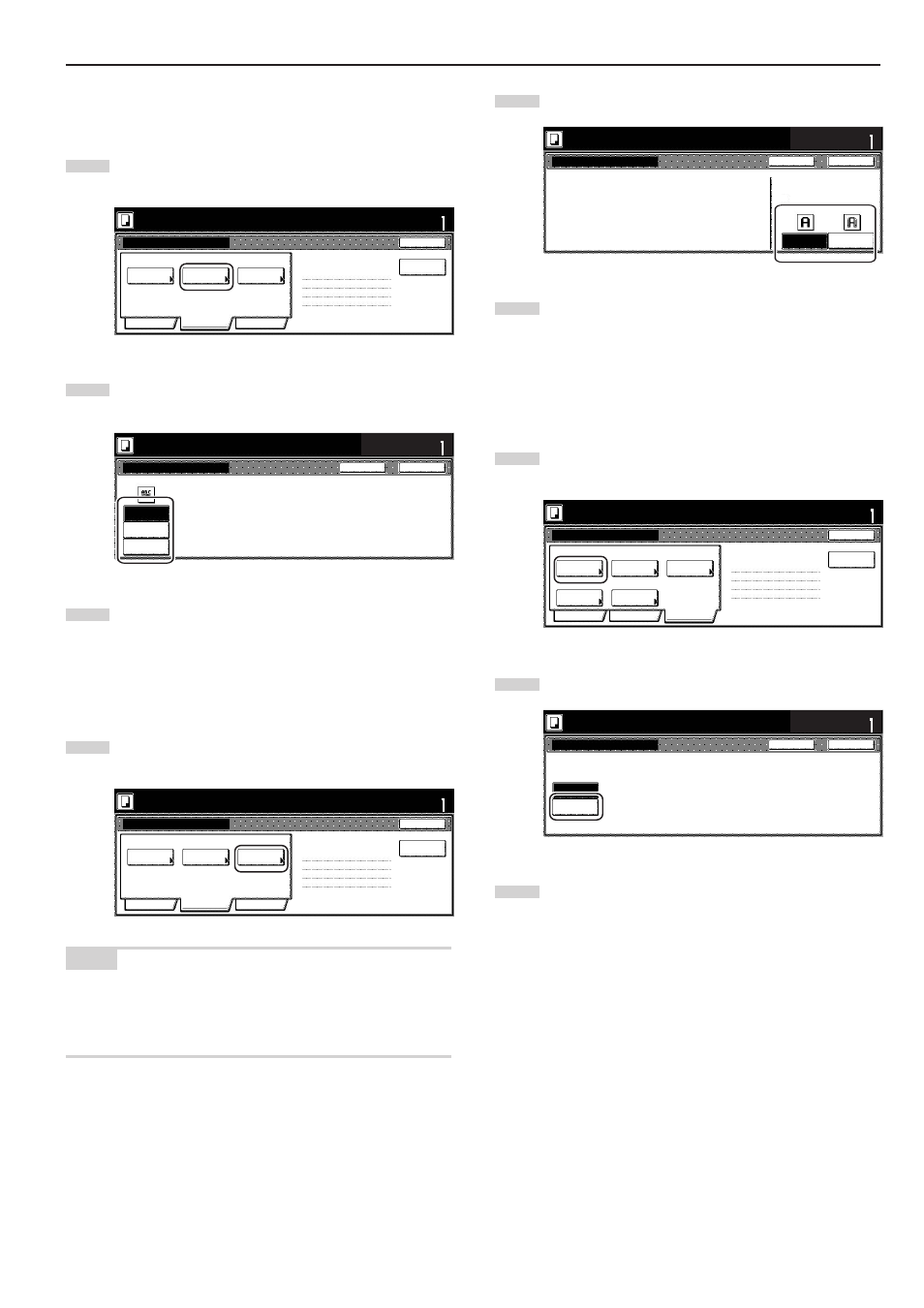
Sezione 5 ALTRE FUNZIONI UTILI
5-49
8 Impostazione della qualità dell’immagine
In questa procedura viene impostata la qualità dell’immagine secondo
il tipo di originali da copiare.
1
Premere il tasto “Qualità”. Nella schermata che verrà
visualizzata, premere il tasto “Qualità imm Orig.”. Verrà
visualizzata la schermata “Qual. dell’imm orig.”.
Modo
Esposiz.
Testo+Foto
Densità 4
Off
Ecoprint
mode
Cop.1-faccia-Sinistra
Ultim. Pagina #: 0
Qualità
imm Orig.
Base
Qualità
Edita
Impota lavoro - Passo1
Fine
Pronta per la costruzione lavori.
Setta originale. Premere tasto invio.
Impos
Inserire
pag vuota
2
Selezionare la modalità di qualità dell’immagine premendo il
tasto “Manuale”, quindi il tasto “Testo+Foto”, “Foto” o “Testo”,
secondo le esigenze.
Qual. dell'imm orig.
Testo+Foto
Foto
Testo
Testo+Foto:Setta questo modo per copie
di originale misti (testo & foto)
Foto:Aggiunge un effetto dimen. di foto
Testo:Copia penna & linee fini chiaram.
Pronta per la costruzione lavori.
Setta originale. Premere tasto invio.
Chiuso
Retro
Impos
3
Premere il tasto “Chiuso”. Il pannello a sfioramento tornerà
alla schermata visualizzata al punto 1.
9 Attivazione della modalità di stampa economica
Questa procedura consente di attivare la modalità di stampa
economica per risparmiare sull’utilizzo del toner.
1
Premere il tasto “Qualità”. Nella schermata che verrà
visualizzata, premere il tasto “Ecoprint mode”. Verrà
visualizzata la schermata “Ecoprint”.
Modo
Esposiz.
Testo+Foto
Densità 4
Off
Ecoprint
mode
Cop.1-faccia-Sinistra
Ultim. Pagina #: 0
Qualità
imm Orig.
Base
Qualità
Edita
Impota lavoro - Passo1
Fine
Pronta per la costruzione lavori.
Setta originale. Premere tasto invio.
Impos
Inserire
pag vuota
NOTA
È possibile scegliere se utilizzare o meno la modalità di stampa
economica solo nel primo passaggio della modalità di creazione
processo, l’impostazione indicata verrà applicata a tutti i passaggi del
processo di copia.
2
Premere il tasto “On” per attivare la modalità di stampa
economica.
Ecoprint
Off
On
Ecoprint
P u ò e s s e r e r i d o t t o i l
c o n s u m o d i To n e r.
L ' i m m a g . È u n p o ' c h i a ra
Stampa ECO permette la riduzione
del consumo di toner.
Pronta per la costruzione lavori.
Setta originale. Premere tasto invio.
Chiuso
Retro
impos
3
Premere il tasto “Chiuso”. Il pannello a sfioramento tornerà
alla schermata visualizzata al punto 1.
0 Selezione della modalità di cancellazione foglio
In questa procedura viene selezionata la modalità di cancellazione
foglio che consente di cancellare imperfezioni quali ombre, righe ecc.
riscontrate sui bordi delle copie.
1
Premere il tasto “Edita”. Nella schermata che verrà
visualizzata, premere il tasto “Cancella Bordi”.
Verrà visualizzata la schermata “Cancella Bordi”.
Cancella
Bordi
Auto
Off
Off
Modifica
copia
Seleziona
for. orig.
Nessuno
Nessuno
Numeraz.
pagina
Margine/
Centratura
Cop.1-facce-Sinistra
Ultim. Pagina #: 0
Base
Qualità
Edita
Imposta lavoro - Passo 1
Fine
Pronta per la costruzione lavori.
Setta originale. Premere tasto invio.
Impos
Inserire
pag vuota
2
Premere il tasto “Cancella Foglio”, quindi impostare la
larghezza del bordo desiderata.
Cancella Bordi
Nessuno
Cancella
Foglio
Cancella l'ombra del margini
dell' originale.
Pronta per la costruzione lavori.
Setta originale. Premere tasto invio.
Chiuso
Retro
Impos
3
Premere il tasto “Chiuso”. Il pannello a sfioramento tornerà
alla schermata visualizzata al punto 1.